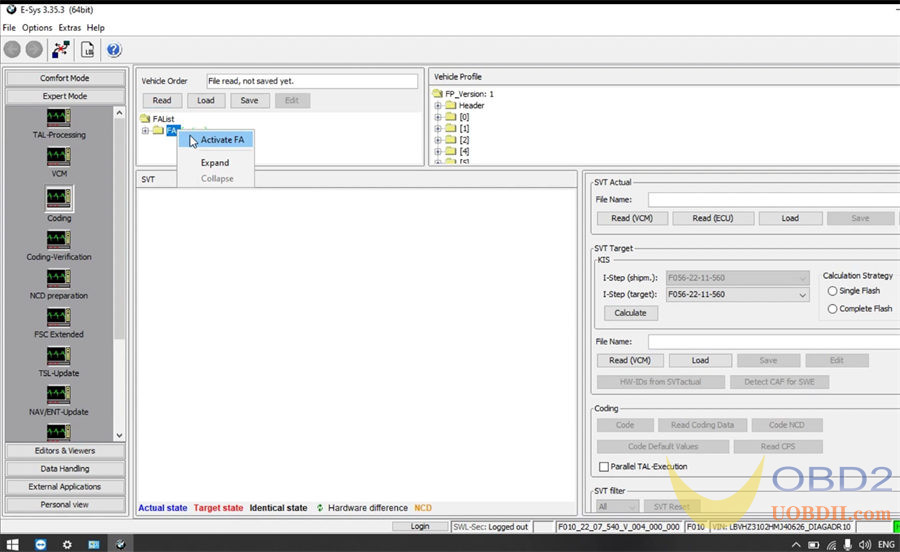Benz 및 BMW 진단에 Super MB Pro M6+를 사용하는 방법은 무엇입니까?
2023 Super MB Pro M6+ 진단 도구는 원래 Mercedes-Benz 소프트웨어와 100% 호환되며 BMW Acoder, BMW E-sys, BMW APP 및 기타 DOIP 기능을 추가하지만 Super MB Pro M6은 지원하지 않습니다. 차량 진단을 위한 유선 연결(USB 케이블 사용)과 무선 연결(WiFi 사용)을 모두 지원합니다.
Super MB Pro M6+와 진단 소프트웨어를 연결하는 방법은 무엇입니까?
MB Pro M6+ 하드웨어 지침:


1.M6+ 및 MB 진단 소프트웨어 연결:
1) M6+ 하드웨어 상자를 테스트 라인을 통해 차량 진단 인터페이스에 연결합니다.
호스트의 빨간색 전원 표시등 ①은 항상 켜져 있고 시작하는 동안 시스템 표시등 ②가 깜박입니다. 시작 후 ②는 항상 켜져 있고 시작이 완료되었음을 알리는 경고음이 한 번 울립니다.
2)유선 연결:
USB 케이블을 통해 M6+ 하드웨어 상자의 USB 포트 ⑦을 컴퓨터 또는 태블릿의 USB 포트에 연결하면 컴퓨터/태블릿의 네트워크 관리 인터페이스에 새로운 네트워크 연결이 나타납니다(WIN10 드라이버 없음).
속성 >> 네트워킹 >> 인터넷 프로토콜 버전(TCP/IPv4) >> 다음 IP 주소 및 DNS 서버 주소 사용으로 이동합니다.
- IP 주소: 169.254.255.2
- 서브넷 마스크: 255.255.0.0
- 기본 DNS: 169.254.255.255
"고급"을 클릭하십시오

IP 설정/IP 주소에서 "추가..."를 클릭합니다.
아래에서 TCP/IP 주소를 설정합니다.
- IP 주소는 172.29.127.11
- 서브넷 마스크: 255.255.0.0
추가>> 확인>> 확인>> 확인을 클릭하십시오.

컴퓨터/태블릿이 네트워크에 연결되면 유선 네트워크 표시등 ④가 켜집니다.


3)무선 연결:
이 연결 방법의 경우 USB 케이블을 통해 M6+와 컴퓨터/태블릿을 연결하지 마십시오. 그렇지 않으면 무선 네트워크를 찾을 수 없습니다.
M6+ 하드웨어 상자 포트에서 USB 케이블을 뽑으면 컴퓨터/태블릿에서 M6+ DOIP-**** 네트워크를 찾을 수 있으며 암호 123456789로 연결하면 됩니다. 추가 설정이 필요하지 않습니다.
무선 표시등 ⑤의 녹색 표시등은 항상 켜져 있고 유선 표시등은 꺼져 있습니다.

4) 컴퓨터 쪽에서 BEN 소프트웨어 잠금을 연 후 원래 진단 테스트 소프트웨어를 정상적으로 사용할 수 있습니다.
5)원격 C-end 작동에 대해서는 당사에 문의하십시오.
2.M6+ 및 BMW 소프트웨어 연결:
1) M6+ 하드웨어 상자를 테스트 라인을 통해 차량 진단 인터페이스에 연결합니다.
호스트의 빨간색 표시등 ①은 항상 켜져 있고 시작하는 동안 시스템 표시등 ②가 깜박입니다. 시작 후에는 항상 켜져 있고 시작이 완료되었음을 알리는 신호음이 한 번 울립니다.
2)유선 연결:
USB 케이블을 통해 M6+ 하드웨어 상자와 컴퓨터/태블릿을 연결하면 컴퓨터/태블릿의 네트워크 관리 인터페이스에 새 네트워크 연결이 나타나고(WIN10 드라이버 없음) 네트워크 연결 속성 IP 주소를 172.29.127로 변경합니다. * 255.255.255.0. "고급"을 클릭하고 다중 IP 주소를 169.254.0.* 255.255.255.0으로 추가합니다. 컴퓨터/태블릿이 네트워크에 연결되면 표시등 ④가 항상 켜져 있습니다. 측면의 스위치 버튼⑥을 3초간 눌렀다 뗍니다. ④ 녹색 표시등이 항상 켜져 있다가 깜박이는 것을 볼 수 있습니다. 이는 테스트가 정상적으로 수행될 수 있음을 나타냅니다. 전원을 다시 켜면 초기 상태로 돌아갑니다.
3) 무선 연결:
M6+ 하드웨어 상자와 컴퓨터에서 USB 케이블을 뽑고 암호(123456789)를 사용하여 컴퓨터/태블릿의 M6+ DOIP-**** 네트워크에 연결합니다. 아무것도 설정할 필요가 없습니다. ⑤무선 표시등 녹색 표시등은 항상 켜져 있고, ④유선 표시등은 꺼져 있습니다. 측면에 있는 ⑥ 스위치 버튼을 3초간 눌렀다 떼면 ⑤무선 녹색 표시등이 항상 켜져 있다가 깜빡이면서 테스트가 정상적으로 수행될 수 있음을 알 수 있습니다. 전원을 다시 켜면 초기 상태로 돌아갑니다.
4) 컴퓨터 측 BWM 소프트웨어는 유선 또는 무선 연결을 채택하고 휴대폰 BWM APP 소프트웨어는 무선 연결을 채택합니다.
5) 원격 C-end 동작에 대해서는 당사와 상의하시기 바랍니다.
3. 다른 진단 테스트 소프트웨어의 DOIP 기능 및 하드웨어 연결에 대해서는 BWM 소프트웨어 및 하드웨어 연결 방법을 참조하십시오.
Super MB Pro M6+를 벤츠/BMW 자동차와 함께 사용하는 방법은 무엇입니까?
1. HHT-WIN 소프트웨어(유선 연결을 통해)로 M6+ 테스트 Benz W140
전문 케이블을 통해 Super MB Pro M6+ 진단 도구와 Benz W140 모듈 연결
USB 케이블을 통해 M6+와 컴퓨터/태블릿 연결
또한 Benz W140에 전원 공급

HHT-WIN 소프트웨어를 실행하여 테스트 시작
모델 선택>> 기능(예: 가솔린 엔진)>> 모델(예: HFM, ME2)
참고: 각 선택 후 Enter 버튼을 클릭합니다.
제어 장치와 통신 설정 중…
그러면 지원되는 기능 포함이 표시됩니다. 제어 장치 버전, 오류 메모리, 실제 값, 작동 및 제어 모듈 적응. 관련 옵션을 클릭하기만 하면 됩니다.
제어 장치 버전 및 결함 메모리를 성공적으로 읽습니다.

2.M6+ 테스트 BMW AiCoder(유선 연결을 통해)
M6+, BMW 모듈, GODIAG BMW FEM/ BDC 프로그래밍 플랫폼 및 컴퓨터/태블릿을 올바르게 연결
M6+ 하드웨어의 검은색 스위치 버튼을 3초 동안 누르고 릴레이 신호음이 들리면 놓습니다.
이때 M6+ 호스트의 유선 통신 표시등이 천천히 깜박이며 전환이 성공했음을 나타냅니다.

Open BMWAi Coder& Tools(Fxx/Ixx/Kxx/Gxx) 소프트웨어
"옵션"을 클릭하고 기본 시스템 선택 및 ENET 옵션을 선택한 다음 "확인"을 클릭하여 다음 단계로 이동합니다.

ENET >> 1.DetectCar>> 2.Connect >> 3.Get ECU 목록을 클릭합니다.
원하는 ECU 모델(예: BDC_BODY)을 선택하고 마우스 오른쪽 버튼을 클릭하여 지원되는 기능(예: Read DTC)을 선택하여 수행
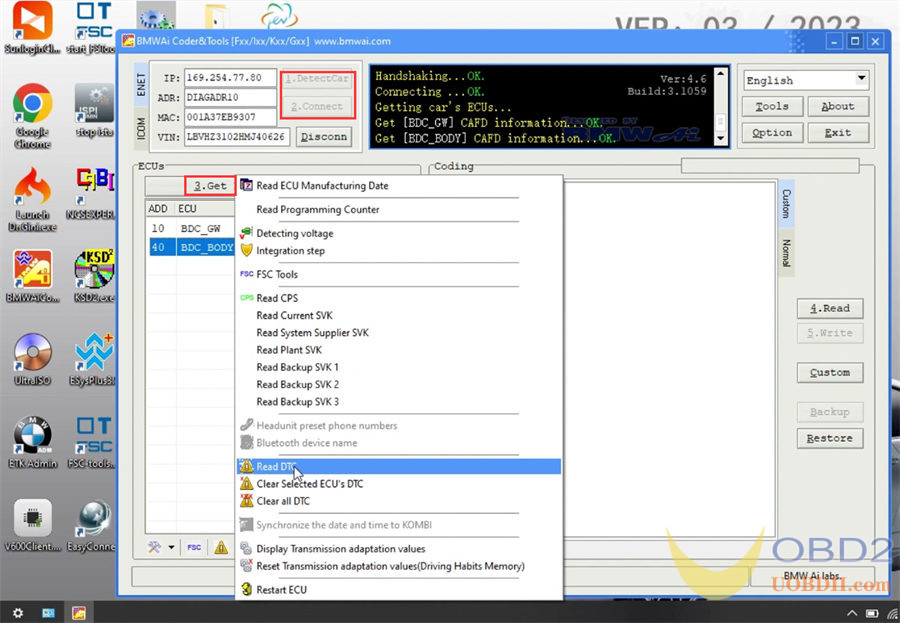
결함 코드 문서가 비어 있는 경우 "다운로드" 버튼을 클릭하면 해당 설명 텍스트를 볼 수 있습니다.
원하는 언어를 선택하고 "다운로드"를 클릭하십시오.
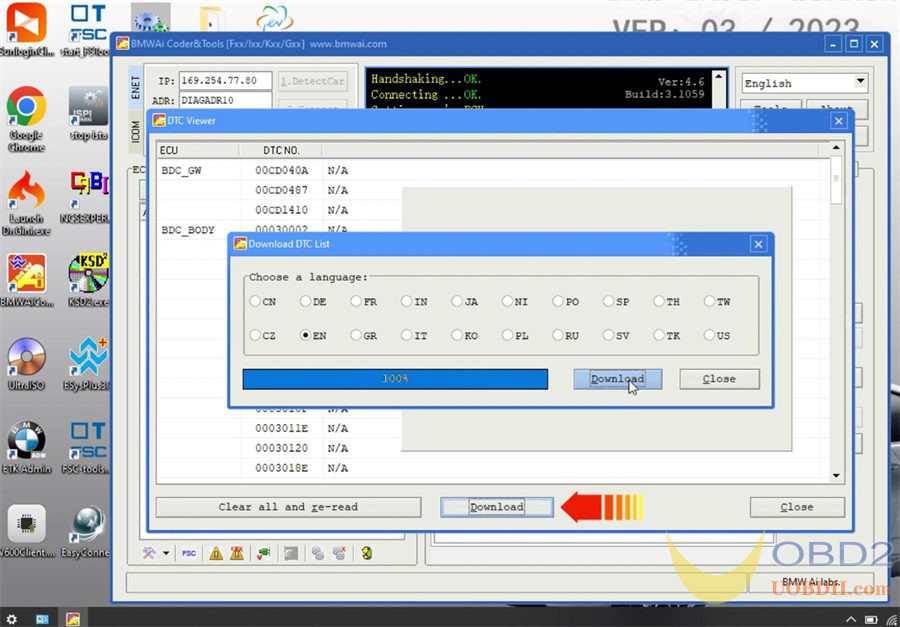
오류 코드 문서를 성공적으로 다운로드
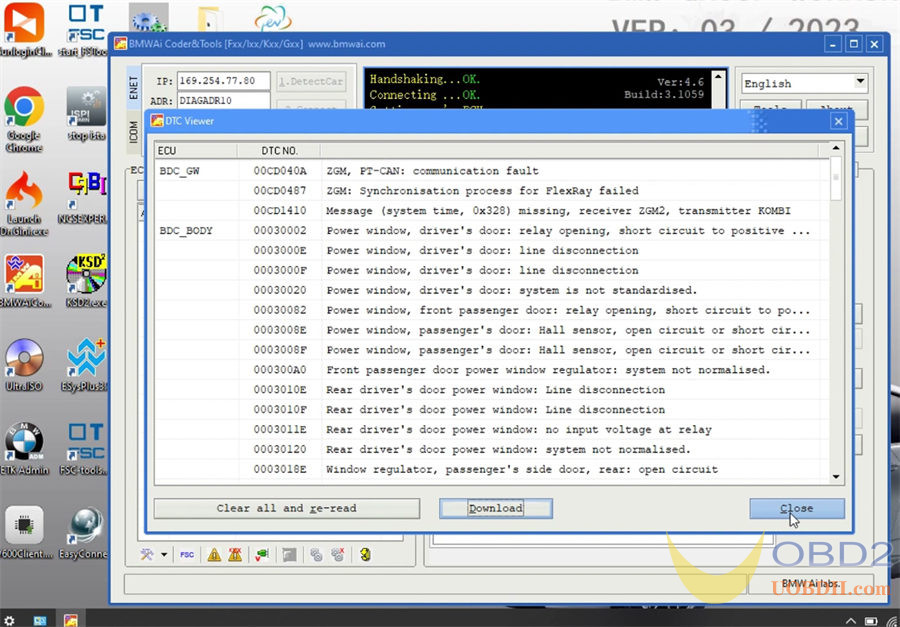
3.M6+ 테스트 BMW E-sys
Super MB Pro M6 Plus, BMW 모듈, GODIAG BMW FEM/BDC 테스트 플랫폼 및 컴퓨터를 올바르게 연결합니다(BMW AiCoder 연결과 동일).
E-Sys 소프트웨어를 실행하고 화면의 경고에 따라 플래시 프로세스 중에 모든 응용 프로그램을 닫으십시오. 인덱싱 또는 조각 모음 서비스와 같은 백그라운드 프로세스에도 적용됩니다.
개인 데이터의 이유로 차량 식별 번호(VIN)가 포함된 모든 파일은 VIN이 고객에게 할당되는 즉시 삭제되어야 합니다.
상단 도구 모음에서 세 번째 아이콘을 클릭하고 하나의 대상을 선택하여 연결을 연 다음 "연결"을 클릭하십시오.
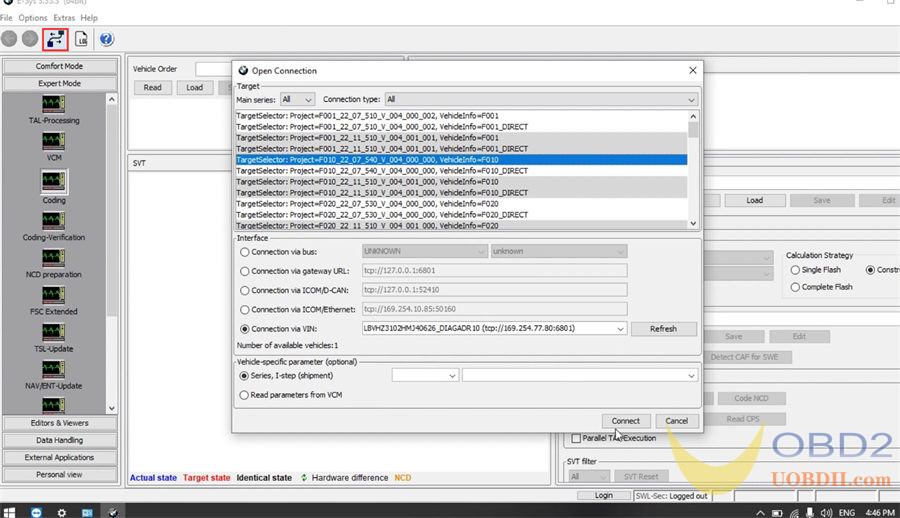
연결이 설정되면 FA를 선택하고 "FA 활성화"를 클릭한 다음 "읽기(ECU)"를 클릭하고 프로세스가 완료될 때까지 기다립니다.